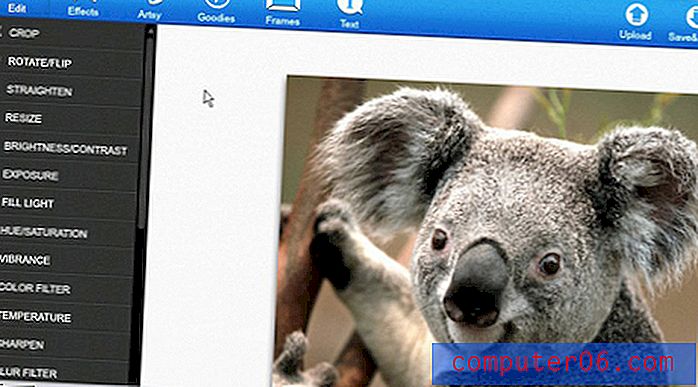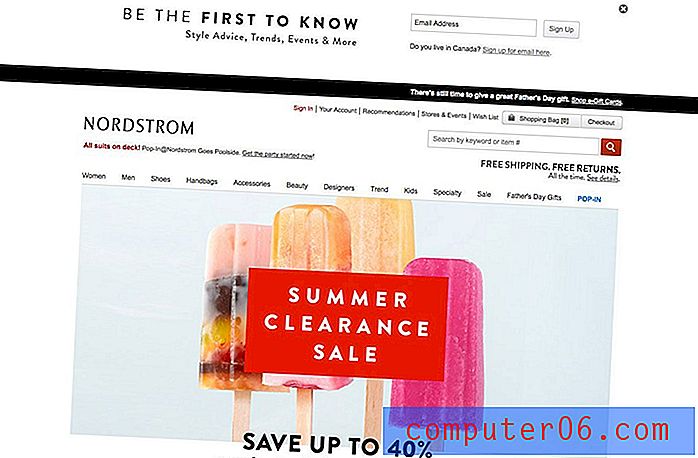Как да спрем Firefox от препоръчаните разширения на браузъра
Уеб браузърите, които използвате на вашия настолен или преносим компютър, често имат допълнителни инструменти, които можете да инсталирате, които могат да повлияят на начина, по който сърфирате. В Firefox тези инструменти се наричат разширения и някои уебсайтове ще имат опции, които могат да променят начина, по който разглеждате тези сайтове.
Firefox има функция, при която ще ви препоръча разширение за браузър на базата на сайта и начина, по който използвате браузъра. Често тези разширения могат да бъдат от полза, но е възможно да не се интересувате от използването на разширения и бихте искали да спрете да получавате тези препоръки. Нашето ръководство по-долу ще ви покаже къде да намерите настройката, която ще ги изключи.
Как да деактивирате препоръките за разширение на Firefox
Стъпките в тази статия бяха извършени на преносим компютър с Windows 10. Използвам 68.0 версията на Firefox за това ръководство.
Стъпка 1: Отворете Firefox.
Стъпка 2: Щракнете върху бутона Отвори менюто (този с три реда) в горния десен ъгъл на прозореца.

Стъпка 3: Изберете Опции от менюто.
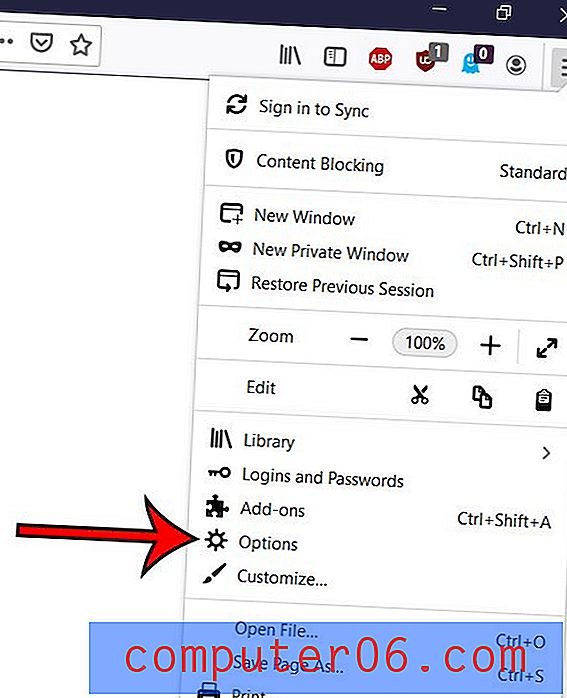
Стъпка 4: Изберете раздела Общи в лявата част на прозореца.
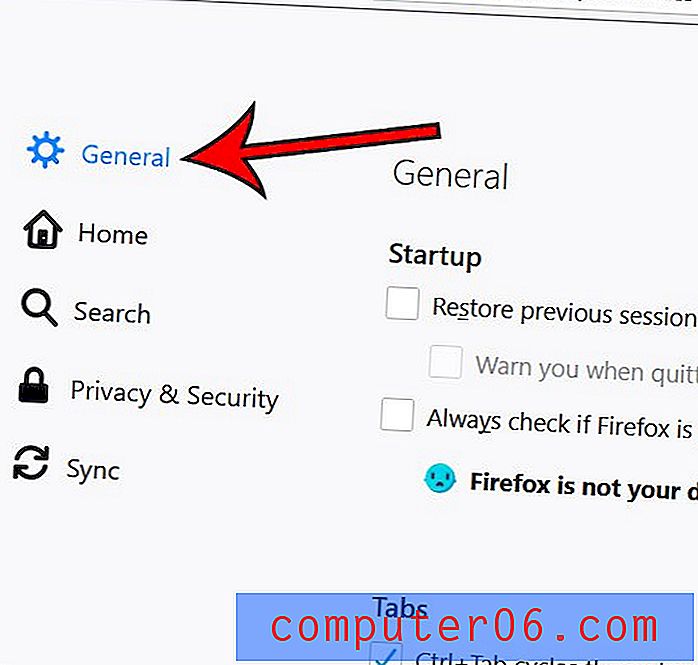
Стъпка 5: Превъртете надолу до секцията за сърфиране, след това щракнете върху полето отляво на Препоръчаните разширения, докато разглеждате, за да го деактивирате.
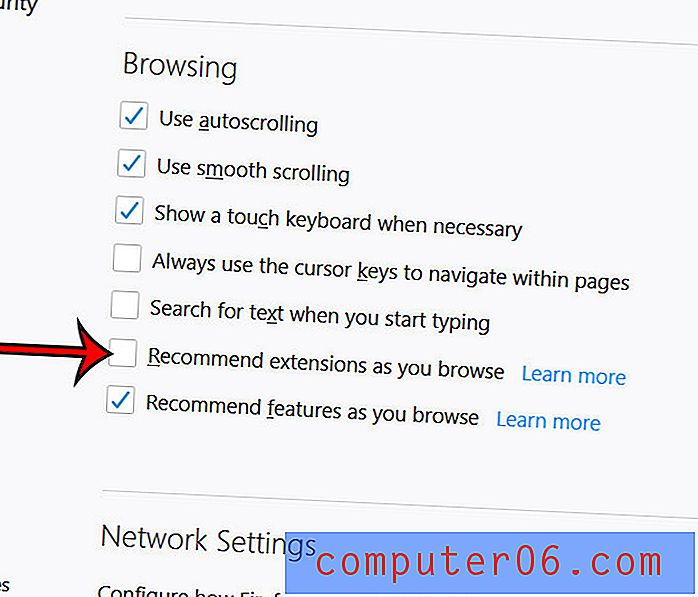
Firefox често проверява за нови актуализации и дори може да ги инсталира автоматично въз основа на вашите настройки. Ако обаче сте изключили автоматично актуализиране, може да се наложи да инсталирате актуализации ръчно. Разберете как да проверите за актуализации на Firefox, за да можете да актуализирате до най-актуалната версия на браузъра.